Comment additionner sur plusieurs feuilles dans Excel
Vous pouvez utiliser la syntaxe de base suivante pour additionner les valeurs de plusieurs feuilles dans Excel :
=SUM(Sheet1!A1, Sheet2!B5, Sheet3!A12, ...)
L’exemple suivant montre comment utiliser cette syntaxe dans la pratique.
Exemple : somme sur plusieurs feuilles dans Excel
Supposons que nous ayons trois feuilles intitulées week1 , week2 et week3 qui contiennent chacune des données sur huit joueurs de basket-ball et le total de leurs points marqués au cours de cette semaine :
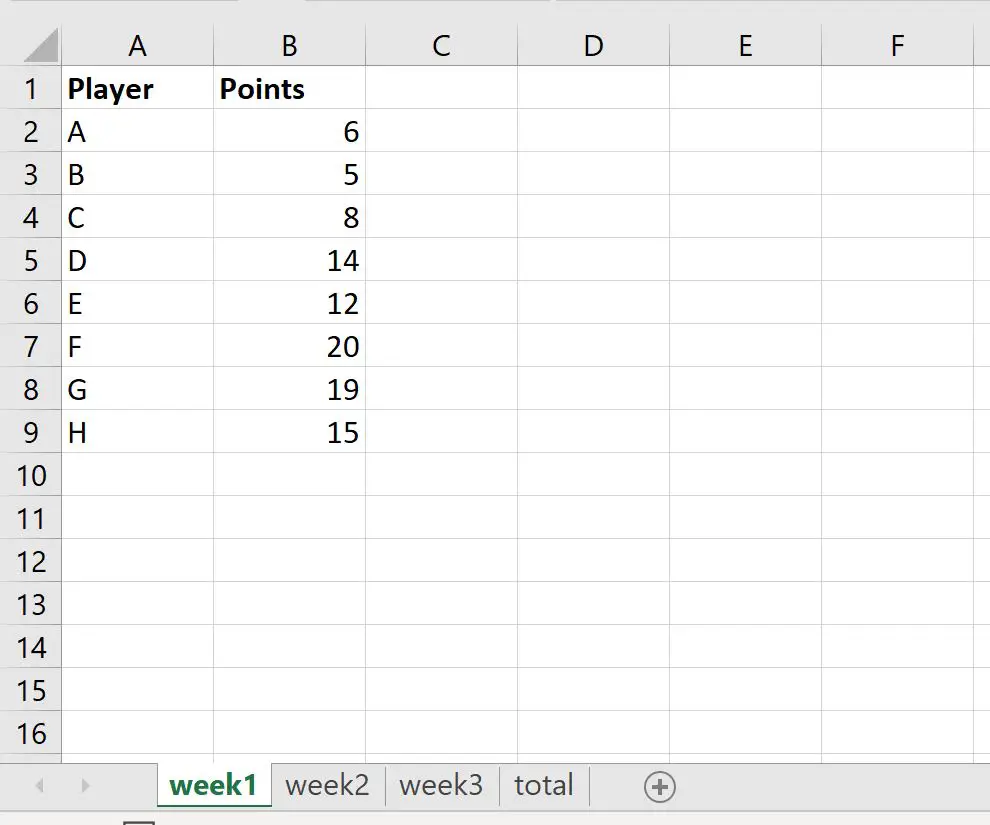
Chaque feuille a exactement la même disposition avec « Joueur » dans la colonne A et « Points » dans la colonne B.
Supposons maintenant que nous souhaitions prendre la somme des points marqués pour chaque joueur au cours de chaque semaine et afficher la somme dans une nouvelle feuille appelée total :
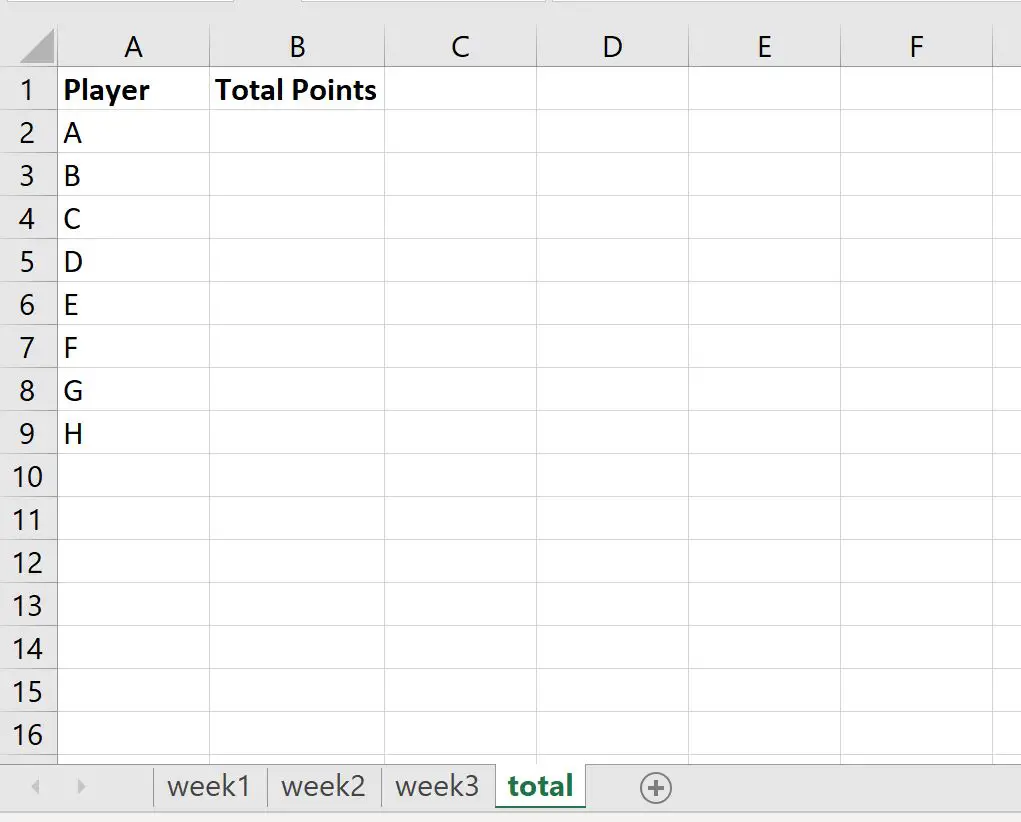
Pour ce faire, nous pouvons utiliser la formule suivante :
=SUM(week1!B2, week2!B2, week3!B2)
La capture d’écran suivante montre comment utiliser cette formule en pratique :
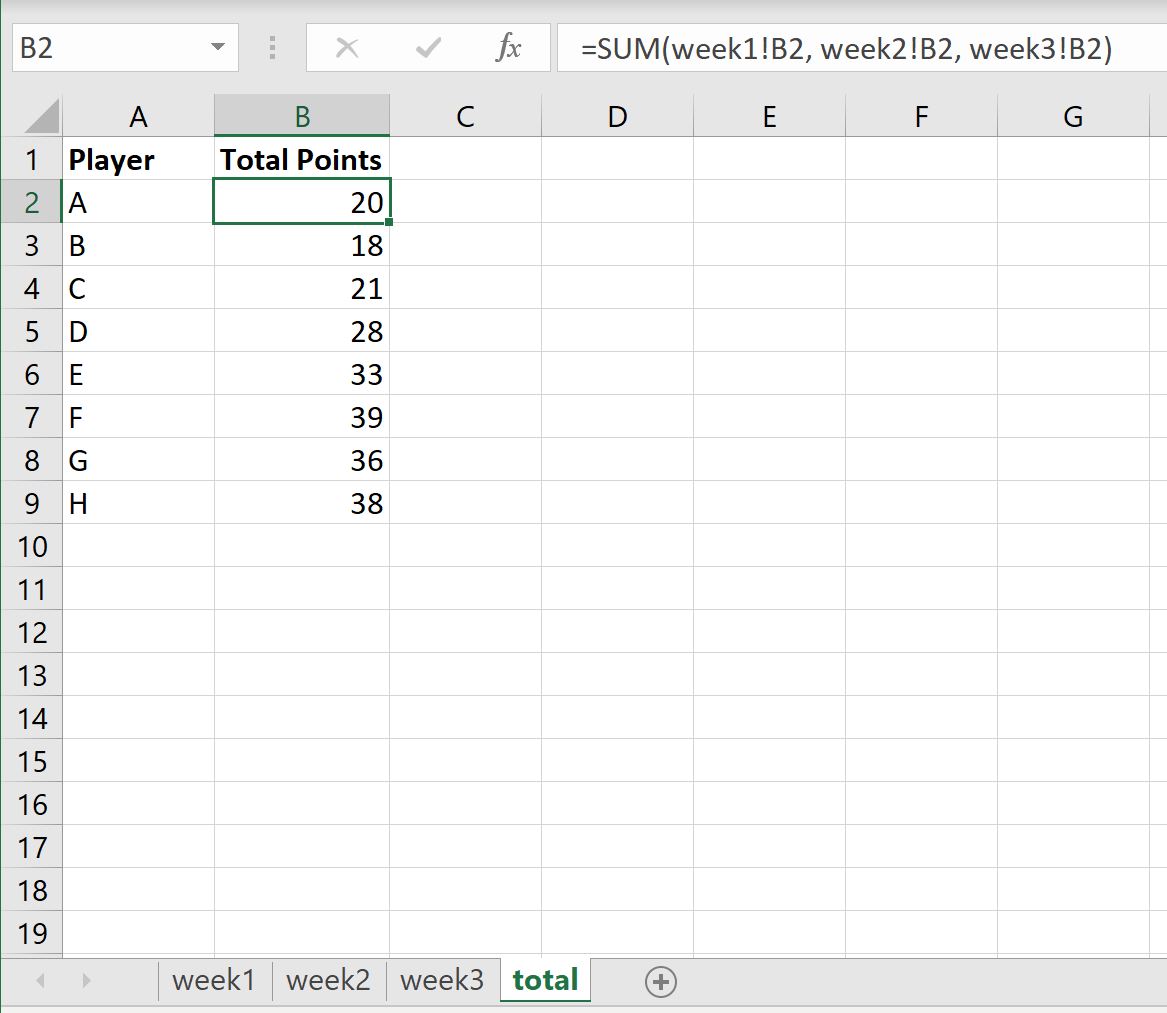
La colonne « Total des points » contient la somme des points marqués pour chaque joueur au cours de la semaine1 , de la semaine2 et de la semaine3 .
Par exemple:
- Le joueur A a marqué un total de 20 points au cours des trois semaines.
- Le joueur B a marqué un total de 18 points au cours des trois semaines.
- Le joueur C a marqué un total de 21 points au cours des trois semaines.
Et ainsi de suite.
Notez que si chaque cellule que vous souhaitez additionner se trouve exactement à la même position dans chaque feuille, vous pouvez utiliser le raccourci suivant pour prendre la somme de la valeur de la cellule B2 pour chaque feuille entre la semaine 1 et la semaine 3 :
=SUM(week1:week3!B2)
La capture d’écran suivante montre comment utiliser cette formule en pratique :
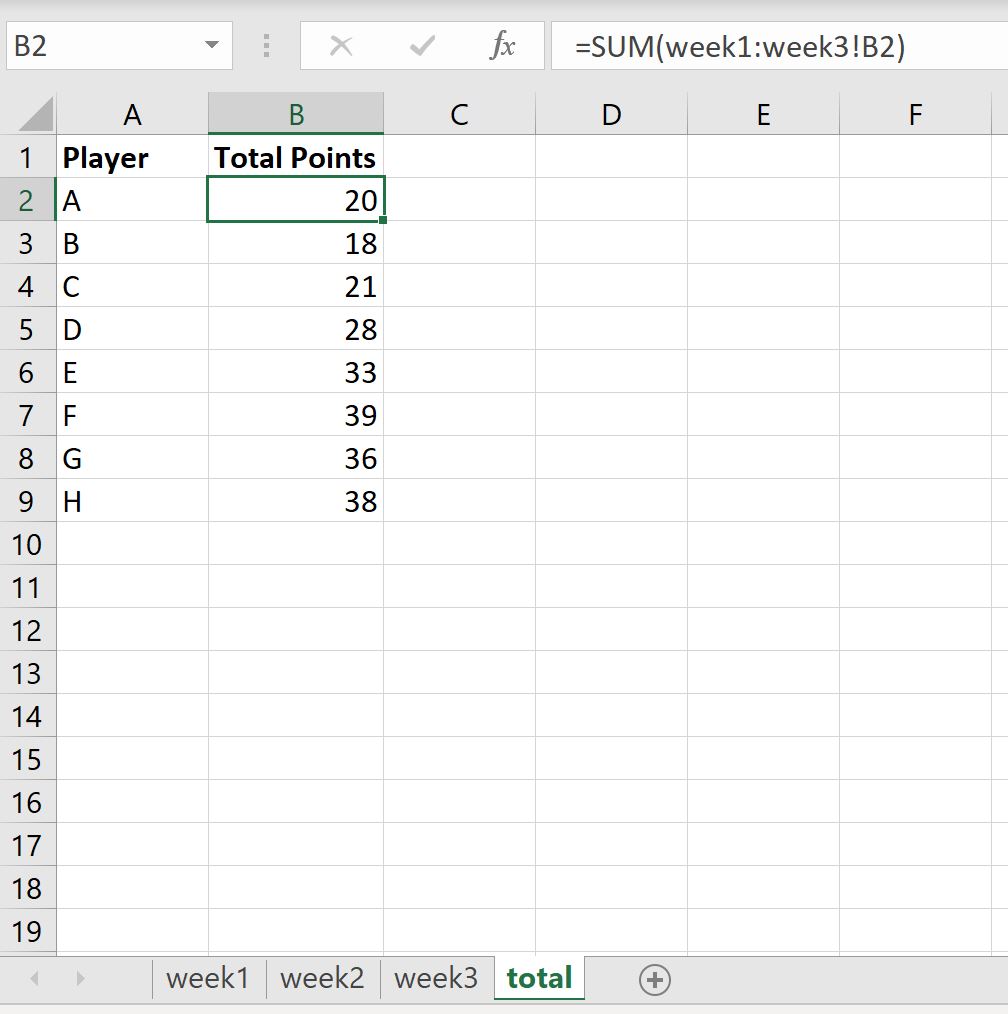
Notez que les valeurs de la colonne Total de points correspondent à celles que nous avons calculées précédemment.
Ressources additionnelles
Les didacticiels suivants expliquent comment effectuer d’autres opérations courantes dans Excel :
Comment comparer deux feuilles Excel pour les différences
Comment calculer la somme par groupe dans Excel
Comment compter par groupe dans Excel
